Instalowanie drukarki w sieci bezprzewodowej (system Windows)
Przed zainstalowaniem drukarki w sieci bezprzewodowej należy się upewnić, że:
Sieć bezprzewodowa jest skonfigurowana i działa prawidłowo.
Komputer jest podłączony do tej samej sieci bezprzewodowej, w której chcesz skonfigurować drukarkę.
Podłącz przewód zasilający z jednej strony do drukarki, a z drugiej — do prawidłowo uziemionego gniazdka elektrycznego, a następnie włącz drukarkę.
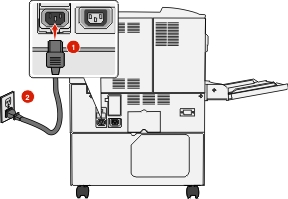

Uwaga: Upewnij się, że drukarka i komputer są włączone i gotowe do pracy. Ostrzeżenie — istnieje możliwość uszkodzenia: Nie podłączaj kabla USB, zanim na ekranie komputera nie zostanie wyświetlony odpowiedni komunikat. 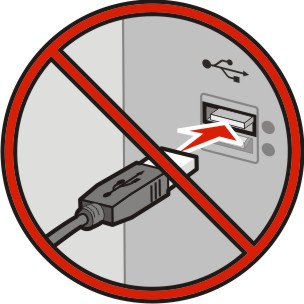
Uzyskaj kopię pakietu instalatora oprogramowania.
Z dysku CD Oprogramowanie i dokumentacja dostarczonego z drukarką.
Z naszej witryny sieci Web:
Przejdź do witryny http://support.lexmark.com, a następnie do sekcji:
POMOC TECHNICZNA I PLIKI DO POBRANIA > wybierz swoją drukarkę > wybierz swój system operacyjny
Kliknij dwukrotnie pakiet instalatora oprogramowania.
Zaczekaj na pojawienie się okna dialogowego instalacji.
Jeśli korzystasz z dysku CD Oprogramowanie i dokumentacja i nie pojawia się okno dialogowe instalacji, wykonaj następujące czynności:
W systemie Windows 8
W panelu wyszukiwania wpisz i przejdź kolejno do:
Lista aplikacji >Uruchom > wpisz >OK
W systemie Windows 7 lub starszym
Kliknij przycisk
 lub przycisk Start i wybierz polecenie Uruchom.
lub przycisk Start i wybierz polecenie Uruchom.W oknie dialogowym Rozpocznij wyszukiwanie lub Uruchamianie wpisz .
Naciśnij klawisz Enter lub kliknij przycisk OK.
Uwaga: Litera oznacza dysk CD lub DVD. Kliknij przycisk Zainstaluj, a następnie postępuj zgodnie z instrukcjami wyświetlanymi na ekranie komputera.
Po wyświetleniu monitu o określenie typu połączenia wybierz opcję Połączenie bezprzewodowe.
W oknie dialogowym Konfiguracja komunikacji bezprzewodowej wybierz opcję Konfiguracja z przewodnikiem (zalecana).
Uwaga: Opcja Konfiguracja zaawansowana jest przewidziana tylko dla użytkowników, którzy chcą dostosować instalację do własnych potrzeb. Tymczasowo podłącz kabel USB do komputera w sieci bezprzewodowej oraz do drukarki.
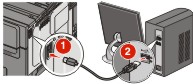
Uwaga: Po skonfigurowaniu drukarki oprogramowanie poinformuje o konieczności odłączenia tego kabla USB, aby można było drukować w sieci bezprzewodowej. Postępuj zgodnie z instrukcjami wyświetlanymi na ekranie komputera.
| Uwaga: Więcej informacji na temat zezwalania innym komputerom w sieci na korzystanie z drukarki bezprzewodowej zawiera Podręcznik pracy w sieci. |
 >Raporty >
>Raporty > >Strona konfiguracji sieci >
>Strona konfiguracji sieci > >Raporty >Strona konfiguracji sieci
>Raporty >Strona konfiguracji sieci